Вариант 1: Мобильная версия
В Telegram любой текст или часть сообщения можно скрыть под спойлер. В результате он станет недоступен для просмотра, а убрать защиту можно будет только при нажатии на него. Причем после следующего входа в переписку или при просмотре поста, где он использовался, содержимое снова скроется.
В мессенджере предусмотрены средства форматирования текста, что значительно упрощает использование и оформление постов или сообщений:
- Выделите слова или часть текста, что нужно зашифровать. Появится дополнительное меню выше, где нужно тапнуть по трем точкам справа или перейти в подраздел «Форматирование» (в iOS).
- В появившемся меню найдите и выберите инструмент «Скрытый».
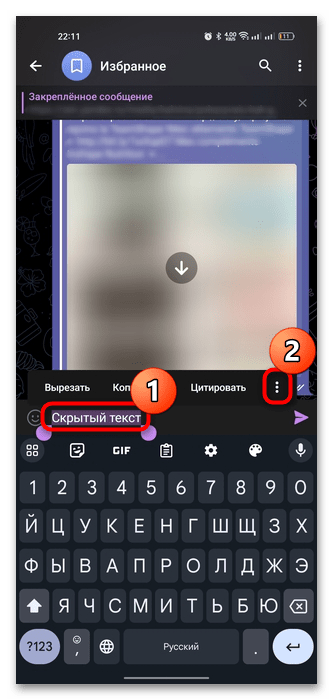
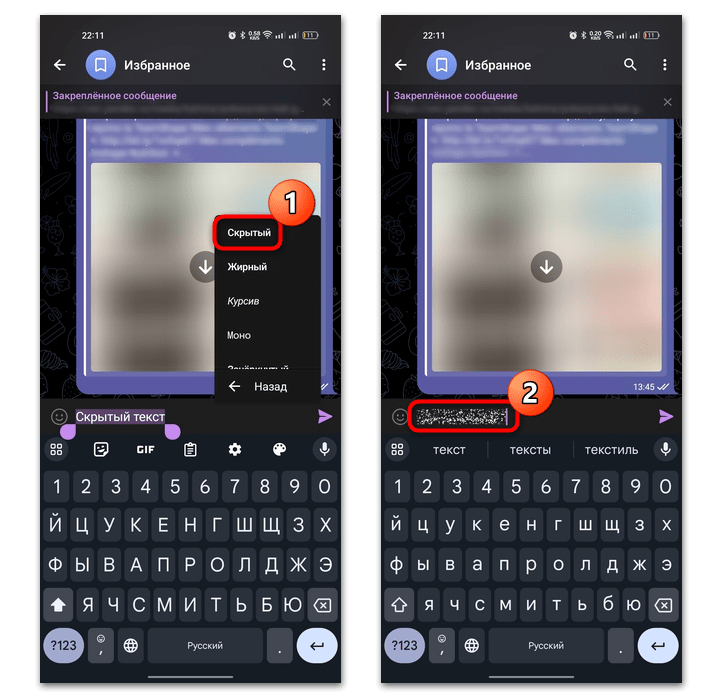
После этого можно отправлять сообщение, выделенная область которого будет заспойлерена. И у вас, и у собеседника в переписке будет отображаться зашифрованное послание.
Вариант 2: ПК-версия
Отправить зашифрованный текст можно и в десктопной версии Telegram, где также имеются специальные средства для работы с текстом:
- Введите сообщение в текстовое поле, затем выделите его и кликните по этой области правой кнопкой мыши.
- В появившемся меню наведите курсор на пункт «Форматирование», затем из дополнительного меню выберите «Скрытый».
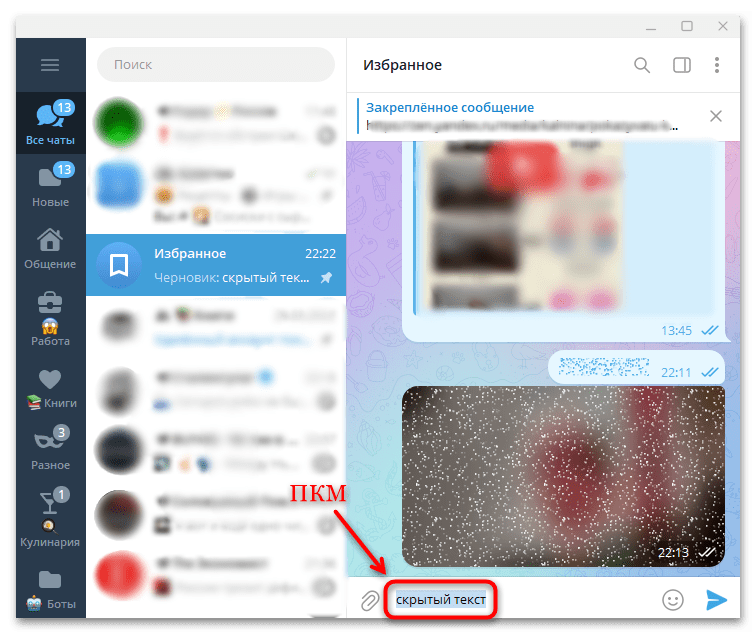
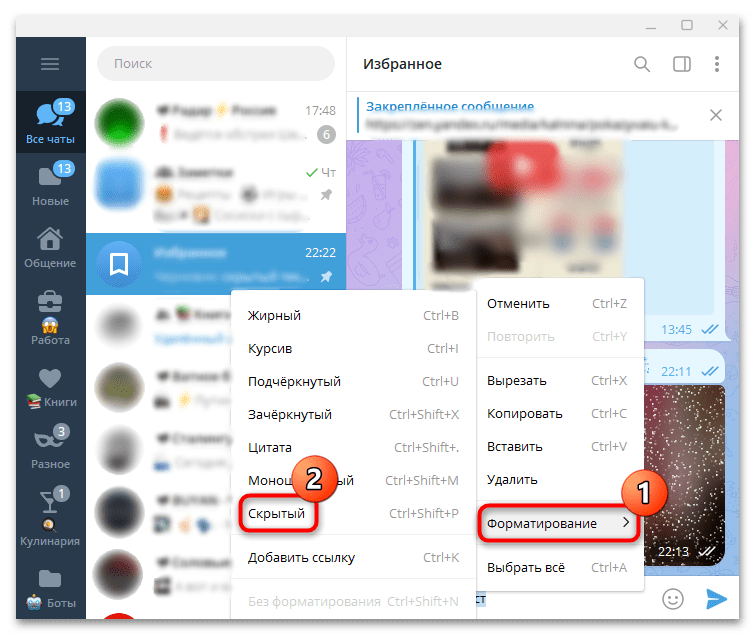
В десктопной версии мессенджера также реализована поддержка горячих клавиш. Чтобы зашифровать текст под спойлер, достаточно выделить его и одновременно нажать на клавиши «Ctrl + Shift + P».
Универсальный способ
Есть еще и универсальный способ, с помощью которого можно скрыть содержимое сообщения или комментария при помощи спецсимволов. Для этого потребуется по обеим сторонам будущего зашифрованного текста ввести символы ||. То есть должно получиться следующее: ||зашифрованный текст||.
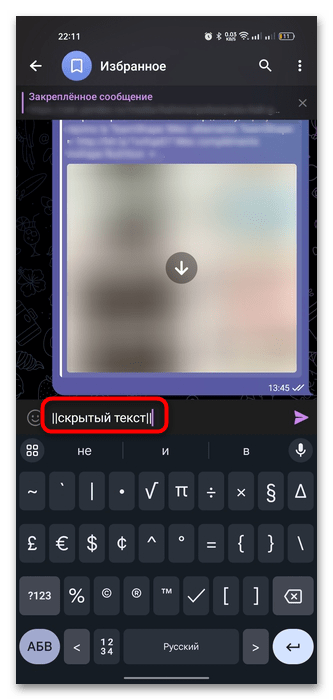
В поле для ввода сообщения вы не увидите визуальных изменений, но после отправки выделенный таким образом текст будет скрыт и у вас, и у собеседника, а сами || отображаться не будут. Этот вариант подойдет для всех версий мессенджера, в том числе и для веб-приложения, возможности которого ограничены.
 Наша группа в TelegramПолезные советы и помощь
Наша группа в TelegramПолезные советы и помощь
 lumpics.ru
lumpics.ru



Задайте вопрос или оставьте свое мнение